Активирайте, деактивирайте полето за потвърждение за изтриване за кошчето в Windows 11/10
В Windows 11/10 полето за потвърждение за изтриване(Delete Confirmation Box) е активирано по подразбиране. Потребителите на Windows 8 може да са забелязали, че когато изтриете файл в кошчето(Recycle Bin) , за разлика от Windows 7 и по-старите версии, новата операционна система вече няма да ви показва полето за потвърждение за изтриване(Delete Confirmation Box) . Това е така, защото Microsoft установи, че повечето потребители предпочитат да изключат това предупреждение за изтриване. В резултат на това той е изключен(it is turned off) по подразбиране.

Активирайте полето за потвърждение за изтриване(Delete Confirmation Box) за кошчето(Recycle Bin)
Ако желаете, можете да активирате полето за потвърждение за изтриване(Delete Confirmation Box) . Тази публикация ще ви покаже как да активирате или деактивирате полето за потвърждение за изтриване(Delete Confirmation Box) в Windows 10/8/7
1] Чрез свойствата на кошчето
За да направите това, щракнете с десния бутон върху кошчето(Recycle Bin) и изберете Properties.
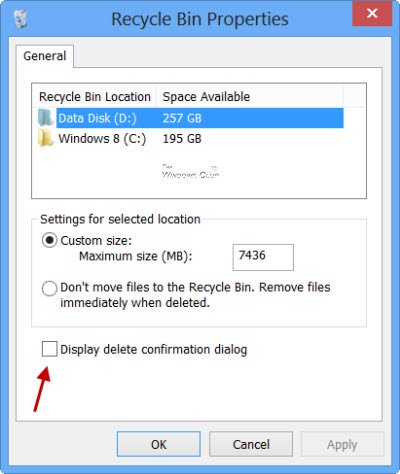
Проверете диалоговия(Display delete confirmation dialog) прозорец за потвърждение за изтриване на дисплея и щракнете върху Приложи/ОК.

Следващия път, когато изтриете който и да е файл в кошчето(Recycle Bin) , ще видите полето Are you sure you want to move the folder/file to the Recycle Bin .
2] Използване на редактора на групови правила
Натиснете комбинацията от бутони WINKEY + R , за да стартирате помощната програма Run , въведете gpedit.msc и натиснете Enter . След като се отвори редакторът на групови правила(Once Group Policy Editor) , отидете до следната настройка -
User Configuration > Administrative Templates > Windows Components > File Explorer

Сега, в десния страничен панел и щракнете двукратно върху диалоговия прозорец за потвърждение на дисплея при изтриване на файлове(Display confirmation dialog when deleting files) и задайте радио бутона на Disabled за него.
Позволява ви да накарате File Explorer да показва диалогов прозорец за потвърждение всеки път, когато файл е изтрит или преместен в кошчето(Recycle Bin) . Ако активирате тази настройка, се показва диалогов прозорец за потвърждение, когато даден файл бъде изтрит или преместен в кошчето(Recycle Bin) от потребителя. Ако деактивирате или не конфигурирате тази настройка, се появява поведението по подразбиране да не се показва диалогов прозорец за потвърждение.

Това ще изключи подканата за потвърждение за изтриване. Задаването на радио бутона като активиран (Enabled ) или неконфигуриран (Not Configured ) ще включи подканата за потвърждение за изтриване.
Излезте от редактора на групови правила(Group Policy Editor) и след това рестартирайте компютъра си, за да влязат в сила промените.
СЪВЕТ(TIP) : Можете да защитите файлове или папки от случайно изтриване(protect Files or Folders from being deleted accidentally) .
3] Използване на редактора на системния регистър
Натиснете комбинацията от бутони WINKEY + R , за да стартирате помощната програма Run , въведете regedit и натиснете Enter . След като се отвори редакторът на системния регистър(Registry Editor) , отидете до следния ключ -
HKEY_CURRENT_USER\SOFTWARE\Microsoft\Windows\CurrentVersion\Policies\Explorer
Сега щракнете с десния бутон върху десния панел и щракнете върху New > DWORD (32-битова) стойност(Value) .
Задайте(Set) името на това новосъздадено DWORD като ConfirmFileDelete .

Щракнете двукратно(Double) върху новосъздадения DWORD и задайте стойността му на 0 Това ще деактивира подканата за потвърждение за изтриване. Стойност 1 ще активира подкана за потвърждение за изтриване.
Излезте от редактора на системния регистър(Registry Editor) и след това рестартирайте компютъра си, за да влязат в сила промените.
4] Чрез задаване на максимален размер
За да направите това, щракнете с десния бутон върху кошчето(Recycle Bin) и изберете Properties.
Под секцията Настройки за избраното местоположение(Settings for the selected location, ) изберете Персонализиран размер.(Custom size.)
Задайте стойността в полето за данни на по-висока от(higher than) вече въведената.
Щракнете(Click) върху OK, за да се осъществят промените.
Аз лично предпочитам да имам настройката - да не се показва полето за потвърждение за изтриване.(I personally prefer to have the setting – not have the delete confirmation box displayed.)
Тези връзки също може да ви интересуват:(These links may also interest you:)
- Показване на кошчето в папката Компютър в Windows
- Добавете кошчето към лентата на задачите в Windows
- Увеличете размера на кошчето(Increase the size of Recycle Bin)
- Създайте кошче за USB устройство и сменяеми носители
- BinManager: Мениджър за вашето кошче(BinManager: A Manager for your Recycle Bin) .
Related posts
Покажете пълни подробности в диалоговия прозорец за потвърждение на изтриване на файл на Windows 11/10
Трикове и съвети за кошчето за Windows 11/10
Изтритите файлове не се показват в кошчето в Windows 11/10
Как да промените размера на кошчето за съхранение в Windows 11/10
Кошчето е повредено в Windows 11/10? Нулирайте го!
5 начина за възстановяване на изтрити файлове от кошчето в Windows 10
Кошчето на OneDrive: Как да възстановим изтрити файлове
Не може да се изтрият елементи от кошчето в Windows 11/10
Как да тествате уеб камера в Windows 11/10? Работи ли?
Изтрийте временни файлове с помощта на инструмента за почистване на диска в Windows 11/10
Как да добавите редактор на групови правила към Windows 11/10 Home Edition
Най-добрият безплатен софтуер за монтиране на ISO за Windows 11/10
Автоматично изпразване на кошчето в Windows 10 с помощта на Auto Recycle Bin
Мениджър на кошчето за Windows 10: RecycleBinEx & BinManager
Изтритите файлове продължават да се връщат или да се появяват отново в кошчето
Настройките за синхронизиране не работят или са в сиво в Windows 11/10
Изтривайте старите потребителски профили и файлове автоматично в Windows 11/10
Microsoft Intune не се синхронизира? Принудително синхронизиране на Intune в Windows 11/10
Как да използвате вградените инструменти на Charmap и Eudcedit на Windows 11/10
Автоматично изтриване на файлове в папка Downloads & Recycle Bin
